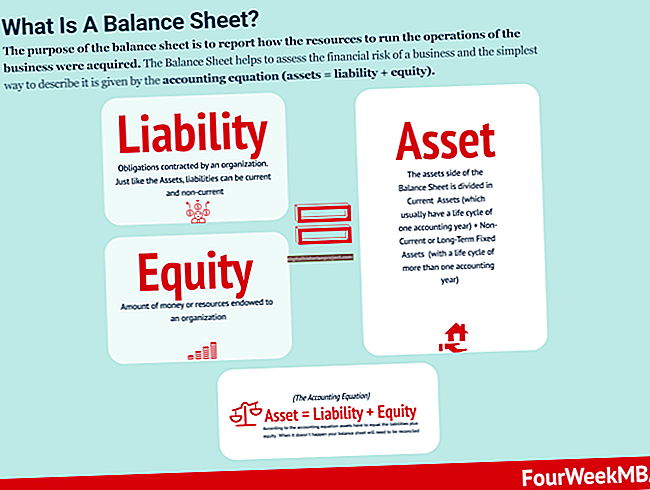PDF கோப்புகளை தொகுப்பது சிறு வணிக உரிமையாளர்களை பல மூலங்களிலிருந்து பல PDF கோப்புகளை இணைக்க அனுமதிக்கிறது. மின்னஞ்சல் மற்றும் வலைத்தளங்கள் மூலம் விநியோகிக்க PDF ஆவணங்களை சேகரிப்பது இது எளிதாக்குகிறது. உணவக உரிமையாளர்கள் காலை உணவு, மதிய உணவு மற்றும் இரவு உணவு மெனுக்களை இணைக்கலாம் அல்லது தகவல் தொழில்நுட்ப வல்லுநர்கள் பல தொழில்நுட்ப கையேடுகளை ஒரு எளிதாக விநியோகிக்கக்கூடிய ஆவணமாக இணைக்க முடியும். PDF கோப்புகளை இணைப்பது பல்வேறு துறைகளின் ஆவணங்களை ஒரு தடையற்ற கையேட்டில் இணைப்பதை எளிதாக்குகிறது. நீங்கள் அடோப் அக்ரோபேட் நிறுவப்பட்டிருந்தால், இந்த பணிக்கு நிரலைப் பயன்படுத்தலாம். இல்லையெனில், ஆன்லைனில் PDF இணைக்கும் சேவைகளை இலவசமாக வழங்கும் பல்வேறு வலைத்தளங்களை நீங்கள் பயன்படுத்திக் கொள்ளலாம்.
அடோப் அக்ரோபாட்
1
விண்டோஸ் எக்ஸ்ப்ளோரர் சாளரத்தைத் தொடங்க "விண்டோஸ்-இ" ஐ அழுத்தி, உங்கள் மூல PDF கோப்புகள் சேமிக்கப்பட்ட இடத்திற்கு செல்லவும்.
2
அதைத் தேர்ந்தெடுக்க PDF கோப்புகளில் ஒன்றைக் கிளிக் செய்க. ஷிப்ட் பொத்தானை அழுத்திப் பிடிக்கும்போது வலது கிளிக் செய்யவும். கீழ்தோன்றும் மெனுவில் "திறந்தவுடன் ..." என்பதைத் தேர்ந்தெடுக்கவும் அடோப் அக்ரோபோட்டை இயல்புநிலை கோப்பு வகையாகத் தேர்வுசெய்க. "இந்த வகை கோப்புகளைத் திறக்க எப்போதும் இந்த நிரலைப் பயன்படுத்தவும்" என்று சொல்லும் பெட்டியைக் கிளிக் செய்க.
3
நீங்கள் திறக்க விரும்பும் ஒவ்வொரு PDF கோப்பையும் இருமுறை கிளிக் செய்யவும். "சாளரம்" மெனுவைக் கிளிக் செய்து, பின்னர் "ஓடு" மற்றும் "செங்குத்தாக" தேர்ந்தெடுக்கவும்.
4
நீங்கள் இணைக்க விரும்பும் ஒவ்வொரு PDF கோப்பிலும் உள்ள "சிறு உருவங்கள்" தட்டு தாவலைக் கிளிக் செய்க.
5
தொகுக்கப்பட்ட PDF கையேட்டில் நீங்கள் முதலில் வைக்க விரும்பும் PDF ஆவணத்தைக் கண்டறியவும். மீதமுள்ள PDF ஆவண சிறு உருவங்களை முதல் கோப்பின் சிறுபடத்திற்கு கீழே இழுக்கவும். இது கோப்புகளை நீங்கள் கோப்பில் இழுத்த வரிசையில் இணைக்கிறது.
6
"கோப்பு" மெனு உருப்படியைக் கிளிக் செய்து, "இவ்வாறு சேமி" என்பதைக் கிளிக் செய்து, "கோப்பு பெயர்" உரை பெட்டியில் ஒரு கோப்பு பெயரை உள்ளிடுவதன் மூலம் ஆவணத்தை புதிய கோப்பாக சேமிக்கவும். "சேமி" பொத்தானைக் கிளிக் செய்க. புதிதாக தொகுக்கப்பட்ட PDF கோப்பு வாடிக்கையாளர்கள், வாடிக்கையாளர்கள் அல்லது சக ஊழியர்களுக்கு விநியோகிக்க தயாராக உள்ளது.
PDFMerge!
1
PDFMerge வலைத்தளத்திற்கு செல்லவும் (வளங்களில் இணைப்பு).
2
"உலாவு" பொத்தானைக் கிளிக் செய்து, நீங்கள் தொகுக்க விரும்பும் முதல் PDF கோப்பிற்கு செல்லவும். மீதமுள்ள PDF கோப்புகளை கீழே உள்ள பெட்டிகளில் சேர்க்கவும். உங்களுக்கு கூடுதல் பெட்டிகள் தேவைப்பட்டால், "மேலும் கோப்புகள்" இணைப்பைக் கிளிக் செய்க.
3
உங்கள் PDF கோப்புகளை ஒற்றை ஆவணத்தில் தொகுக்க "ஒன்றிணை" பொத்தானைக் கிளிக் செய்க.
ஒன்றிணைத்தல் பி.டி.எஃப்
1
MergePDF வலைத்தளத்தின் "உலாவு" பொத்தானைக் கிளிக் செய்க (வளங்களில் இணைப்பு). உங்கள் மூல கோப்புகள் சேமிக்கப்பட்ட இடத்திற்கு செல்லவும், முதல் ஆவணத்திலிருந்து கடைசி ஆவணம் வரை நீங்கள் ஒன்றிணைக்க விரும்பும் எல்லா கோப்புகளையும் தேர்ந்தெடுக்கவும்.
2
உங்கள் எல்லா கோப்புகளையும் பதிவேற்றியதும் "PDF ஐ ஒன்றிணை" பொத்தானைத் தேர்ந்தெடுக்கவும்.
3
இணைக்கப்பட்ட PDF கோப்பை உங்கள் டெஸ்க்டாப்பில் பதிவிறக்குவது போல் தோன்றும் உரையாடல் பெட்டியில் உள்ள "பதிவிறக்கு" ஐகானைக் கிளிக் செய்க. ஆரம்ப ஆவணத்தைப் பதிவிறக்கிய பிறகு கூடுதல் கோப்புகளைச் சேர்க்க விரும்பினால், "பதிவேற்றிய ஆவணங்களைத் தக்கவை" பெட்டியைக் கிளிக் செய்க.